Tidak dapat memperbarui Windows 7 ke Windows 10? Berikut adalah 5 perbaikan
- Jalankan Pemecahan Masalah Pembaruan
- Mulai ulang layanan BITS
- Lakukan penyesuaian registri
- Nonaktifkan antivirus Anda
- Gunakan akun pengguna yang berbeda
Saya yakin Anda benar-benar senang ketika mengetahui bahwa Anda dapat memutakhirkan Windows 7 ke Windows 10 secara gratis. Namun ketika hari besar itu tiba, sebuah kesalahan tak terduga 0x80246007 menghantam komputer. Jadi apa yang harus kamu lakukan? Jangan khawatir, kami punya solusinya.

Apa yang harus dilakukan jika Windows 7 tidak akan ditingkatkan ke Windows 10?
Solusi 1 - Jalankan Pemecahan Masalah Pembaruan
Tentu saja, hal pertama yang harus Anda coba adalah menjalankan Pemecahan Masalah Pembaruan. Jadi, buka Control Panel, Troubleshooting dan Update Troubleshooter, dan lihat apakah ada perbaikan yang ditawarkan.
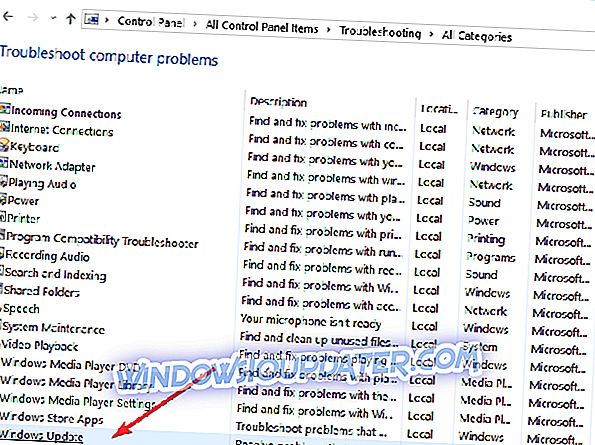
Tetapi karena pemecah masalah tidak menyelesaikan pekerjaan setiap saat, Anda juga dapat mencoba beberapa solusi berikut.
Solusi 2 - Mulai ulang layanan BITS
BITS (Background Intelligent Transfer Service) memungkinkan komputer Anda menerima pembaruan. Jika ada sesuatu yang salah dengan layanan ini, Anda mungkin tidak akan dapat menerima pembaruan apa pun, termasuk peningkatan Windows 10.
Masalah ini terutama terhubung dengan 0x80246007, karena ia memberi tahu Anda ada sesuatu yang salah dengan layanan pembaruan Anda. Jadi, untuk mengatasi ini, cobalah untuk me-restart layanan BITS, dan lihat apakah Anda dapat mengunduh pembaruan lagi.
Berikut cara memulai kembali Layanan Transfer Cerdas Latar Belakang:
- Pergi ke Start Menu, dan buka Control Panel dari folder Administrative Tools
- Di Panel Kontrol, buka Alat Administratif

- Layanan Terbuka
- Klik kanan layanan Background Intelligent Transfer Service (BITS), dan kemudian klik Properties

- Pada tab Umum, di sebelah jenis Startup, pastikan Otomatis (Delayed Start) dipilih (Pilih, jika tidak)
- Selain itu, di sebelah Status Layanan, pastikan Mulai dicentang
- Klik OK
- Hidupkan Kembali komputer Anda
Setelah Anda menyalakan komputer lagi, coba perbarui sekarang, jika Anda masih tidak dapat mengunduh Windows 10, coba solusi di bawah ini.
Solusi 3 - Lakukan penyesuaian registri
- Buka Start Menu dan masukkan regedit di kotak pencarian
- Buka Penyunting Registri
- Arahkan ke jalur berikut:
- HKEY_USERS.DEFAULTSoftwareMicrosoftWindowsCurrentVersionExplorerUser Shell Map

- HKEY_USERS.DEFAULTSoftwareMicrosoftWindowsCurrentVersionExplorerUser Shell Map
- Pastikan nilai AppData adalah:% USERPROFILE% AppDataRoaming (Jika tidak, ubah dengan mengklik dua kali pada AppData)
- Tutup Penyunting Registri dan coba jalankan pembaruan lagi.
Solusi 4 - Nonaktifkan antivirus Anda
Ketika datang untuk memperbarui sistem Anda, salah satu solusi paling berguna untuk memperbaiki masalah dan kesalahan adalah mematikan perangkat lunak antivirus Anda. Jika Anda juga menggunakan firewall atau alat anti-malware khusus, nonaktifkan juga alat-alat itu.
Solusi 5 - Gunakan akun pengguna yang berbeda
Pastikan Anda mencoba menginstal Windows 10 menggunakan akun administrator. Jika komputer Anda meng-host beberapa akun pengguna, periksa pembaruan menggunakan akun yang berbeda.
Itu saja, saya harap Anda dapat mengunduh dan menginstal Windows 10 dari komputer Windows 7 Anda setelah menjalankan salah satu perbaikan ini.
Namun, jika Anda memiliki komentar, saran atau pertanyaan, tulis di bagian komentar di bawah ini. Kami ingin membacanya, dan mungkin membantu Anda lebih jauh.
Jika Anda memiliki masalah lain yang terkait dengan Windows 10, Anda dapat memeriksa solusinya di bagian Perbaikan 10 Windows kami.
POS TERKAIT UNTUK DIPERIKSA:
- PERBAIKI: 'Alat ini tidak dapat memperbarui kesalahan pembaruan PC Anda'
- Perbaikan Penuh: Boot Loop Windows 10 Setelah Pembaruan
- Diperbaiki: Aplikasi Microsoft Store tidak diperbarui secara otomatis di Windows
Catatan Editor: Posting ini awalnya diterbitkan pada Agustus 2015 dan telah diperbarui untuk kesegaran, dan akurasi.





